Después de terminar de escribir algo en Microsoft Word, es posible que enfrentes algunas dificultades. Por ejemplo, debes asegurarte de no cambiar los formatos y contenidos del documento de Word. Puedes transferir los archivos de forma segura o simplemente agregar una contraseña al archivo.
Es la forma más sencilla de hacerlo. Pero la mejor opción es convertir un documento de Word en PDF. Puedes resolver el problema fácilmente. En este artículo, te guiaremos sobre cómo guardar un documento Word en formato PDF protegido con contraseña sin esfuerzo a través de convertidores de PDF en línea y fuera de línea.
Formato Word vs. PDF: Ventajas y desventajas
Quizá te preguntes qué tienen de especial los archivos PDF y si alguna vez deberías usar un documento PDF. Es un formato con el que te encuentras todos los días. Es el formato de referencia para manuales de instrucciones, extractos bancarios, informes en línea y muchos más.
Sin embargo, la pregunta es ¿cuál es el mejor formato, documento de Word o PDF? Echa un vistazo a las ventajas y desventajas de cada uno.
1. PDFs
Ventajas
Autónomo: En caso de que estés creando contenido para distribuirlo a otras personas, deberás usar el formato PDF para enviar los archivos. Los archivos PDF son independientes. Los archivos tienen todas las fuentes, formatos y diseños de diseño. Se procesa de la misma manera cada vez sin depender del funcionamiento, el programa y el hardware.
Impresiones de alta calidad: Dado que los documentos PDF son independientes, los servicios de impresión estarán encantados de aceptarlos. No aceptan documentos de Word. Con los archivos PDF, sabes que lo que ves es lo que obtienes. Lo que sea que veas en las pantallas, lo verás como impresiones.
Múltiples formatos: Podrás importar párrafos de texto en un archivo de PowerPoint, pero el proceso necesita retoques si quieres que el documento terminado parezca presentable. Los documentos de Office como Word no están diseñados para innumerables formatos. Incluso si haces que el documento se vea bien en la pantalla, llevará mucho tiempo abrirlo o guardarlo. Es todo lo contrario con PDF.
Desventajas
Problemas de seguridad: Independientemente de las muchas ventajas de PDF, algunas personas pueden desconfiar de usarlo. Los archivos PDF son vulnerables a muchos ataques y, por lo general, no están protegidos.
Tamaño del archivo: Una de las principales desventajas de los archivos PDF es que, por lo general, estos archivos son muy grandes. Por lo que pueden ocupar mucho espacio en el disco duro. Es un inconveniente si hablamos de varios documentos.
Difícil de leer: Estos archivos pueden ser difíciles de leer, ya que aparecen en formatos A3 y A4.
2. Word
Ventajas
Fácil integración: Una de las mejores características de Word es que puede integrar cualquier documento con otros medios disponibles.
Tamaño más pequeño: Anteriormente, los documentos de Word eran relativamente grandes. Entonces, era un problema para los dispositivos con espacio de almacenamiento limitado. Sin embargo, ahora los documentos de Word son mucho más pequeños.
Desventajas
Complejo: La mayoría de los usuarios nunca usarán el 50% de la funcionalidad de Word. Lo cual podría ser un impedimento para algunos usuarios, ya que pueden sentirse abrumados por las funciones disponibles.
No es lo suficientemente intuitivo: Algunas funciones de los documentos de Word no son siempre amigables con el usuario. Es posible que te lleve algún tiempo obtener los efectos que estás buscando. Por ejemplo, es posible que tengas problemas para insertar imágenes en Word, pero puedes hacerlo fácilmente en un archivo PDF.
Convierte Word a PDF con contraseña con solo unos clics
Si deseas convertir documentos Word a PDF con contraseña, puedes hacerlo con la ayuda de PDFelement. El proceso para hacerlo es muy fácil. Si desea convertir documentos Word a PDF con contraseña, puedes seguir algunos pasos simples.

![]() Impulsado por IA
Impulsado por IA
Paso 1 Descarga e instala PDFelement en tu dispositivo para la conversión de Word a PDF.
Paso 2 Ahora, inicia el convertidor de Word a PDF en el dispositivo y has clic en la opción "Crear un PDF". Luego, debes elegir el archivo que deseas convertir y hacer clic en "Abrir".

Paso 3 El documento de Word se puede convertir automáticamente a PDF.
Paso 4 Cuando hayas terminado de convertir el archivo en PDFelement, debes hacer clic en la opción "Proteger" que se encuentra en la parte superior de la página y luego hacer clic en "Establecer contraseña".
Paso 5 Esto abrirá un cuadro de diálogo donde deberás establecer la contraseña y luego elegir el nivel de cifrado. Puedes elegir entre tres niveles de cifrado diferentes.

Paso 6 Al terminar has clic en la opción "Guardar" para guardar el archivo PDF que creaste.

En caso de que tengas varios documentos de Word y desees convertirlos a PDF sin conexión, la función Proceso por lotes de la herramienta puede resultar útil. Con esta función, podrás convertir varios documentos de Word a PDF simultáneamente. Podrás añadir tantos archivos como quieras para convertirlos a documentos PDF con un solo clic. Descarga el documento PDF para probarlo.

![]() Impulsado por IA
Impulsado por IA
Convertidor de Word a PDF protegido con contraseña en línea
En caso de que no desees descargar ningún programa en tu computador, puedes usarlo en línea para convertir documentos de Word a PDF y protegerlos con la ayuda de una contraseña. Una de las mejores herramientas en línea para usar con este propósito es HiPDF.
HiPDF viene con muchas funciones útiles que lo hacen destacar de otros convertidores de PDF en línea. Veamos sus características:
-
Archivos de alta calidad: El convertidor de Word a PDF es una solución en línea impresionante que puede ofrecerte documentos PDF perfectamente formateados de la más alta calidad. No obtendrás tal calidad con otras herramientas de conversión en línea.
-
Proceso de conversión más rápido: HiPDF se asegura de que el proceso de conversión sea rápido y fácil. La herramienta es de uso gratuito. Con esta herramienta, no experimentarás ninguna restricción en la cantidad de archivos que puedes convertir en línea.
-
Guardar archivos en la nube: El servicio proporciona integración con muchos servicios en la nube, como OneDrive y Dropbox. Por lo tanto, podrás descargar y cargar archivos fácilmente hacia y desde HiPDF utilizando estas integraciones.
-
Privacidad y seguridad completas: Con la herramienta en línea HiPDF, puedes experimentar privacidad y seguridad completas. Tiene muchas certificaciones internacionales autorizadas, incluidas SSI Secure, ISO/IEC 27001 y más. Los archivos cargados se eliminarán 60 minutos después del proceso de conversión. La herramienta te garantiza la privacidad y seguridad de tus archivos.
Para convertir Word a PDF en línea usando HiPDF, deberás seguir algunos pasos sencillos. Echémosles un vistazo.
Abre tu navegador preferido en tu escritorio y luego ve al sitio oficial de herramienta HiPDF en linea.
Ahora, tendrás que subir el documento de Word a HiPDF - Conversor de Word a PDF. Para ello, puedes seleccionar la opción "Elegir archivo". También tienes la opción de arrastrar y soltar el archivo que deseas convertir.
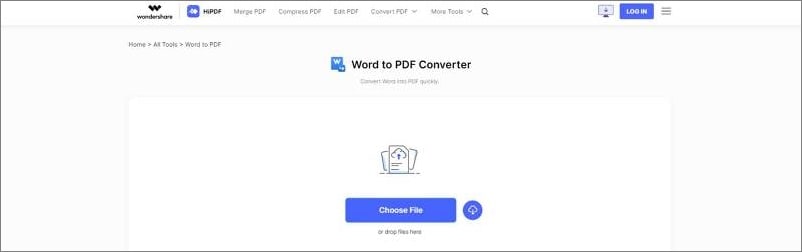
Una vez que hayas terminado de cargar los archivos, HiPDF comenzará a convertir archivos de Word al instante. El proceso de conversión tomará solo unos minutos.
Espera a que se complete el proceso de conversión. Cuando se complete el proceso de conversión, has clic en "Descargar" para descargar los archivos PDF. Una vez que hayas terminado de convertir el archivo, también puede usar la herramienta en línea para protegerlo con una contraseña. Para hacerlo, estos son los pasos que debes seguir:
Paso 1 Abre la herramienta de protección de PDF con contraseña de HiPDF.
Paso 2 Encontrarás la opción "Elegir archivo" para cargar los archivos que deseas cifrar. También existe la opción de arrastrar y soltar los archivos en la sección designada.
Paso 3 Espera a que se complete el proceso de extracción del archivo. Ingresa una contraseña de 6 a 20 caracteres para el archivo PDF. A continuación, debes hacer clic en el botón "Descargar" para cifrar el archivo.
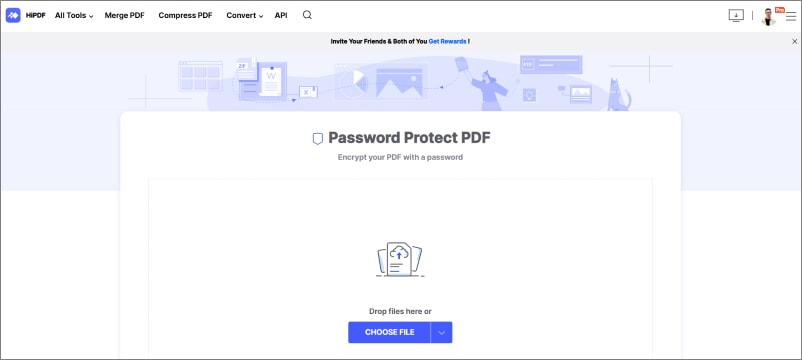
HiPDF es una solución en línea. Por lo tanto, podrás usarlo en tu computador y en dispositivos móviles. Lo mejor de esta herramienta es que está disponible para ti. Por lo tanto, puedes comenzar a usarlo inmediatamente después de abrir la herramienta.
¿Cómo editar archivos PDF protegidos con contraseña como editando archivos de Word?


![]() Impulsado por IA
Impulsado por IA
PDFelement es una solución de PDF todo en uno. Con esta herramienta, puedes crear y modificar fácilmente archivos PDF. Viene con muchas características útiles. Demos un vistazo rápidamente:
● Te permite editar, abrir y convertir documentos grandes en solo unos segundos.
● La herramienta es rápida. Por lo tanto, puedes ahorrar tiempo haciendo tareas importantes.
● Tiene una interfaz fácil de usar. Incluso si eres un principiante, no tendrás problemas para encontrar lo que buscas.
Conclusión
Word es un formato de documento útil, pero tiene algunos inconvenientes que el formato PDF puede superar. Entonces, si deseas convertir tus documentos de Word a formato PDF, puedes obtener la ayuda de las herramientas que hemos discutido anteriormente. PDFelement es la mejor herramienta fuera de línea disponible para ti. El programa puede ser descargado para ser utilizado en computadores de escritorio y dispositivos móviles. Sin embargo, si no deseas descargar ninguna herramienta en tu dispositivo, puedes utilizar un convertidor en línea, como HiPDF.

